Jak najít herní soubory na Steamu: 4 efektivní způsoby
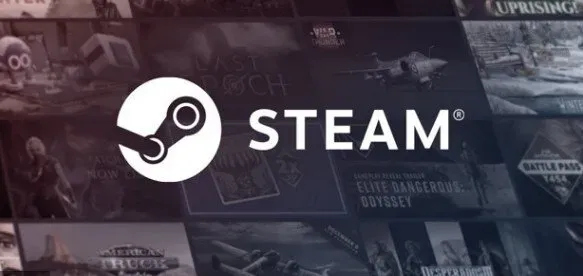
Steam by Valve je známá online herní platforma. S knihovnou více než 50 000 her si to užije každý počítačový hráč. Nyní nemusíte nikam chodit, protože tato obrovská sbírka je dostupná jediným kliknutím.
Když nainstalujete hru z aplikace Steam , umístí místní herní soubory na váš pevný disk, aby bylo zajištěno, že herní zdroje budou udržovány na co nejnižší úrovni, kdykoli jsou potřeba.
Vědět, kde najít soubory pro ukládání hry na Steamu, může být užitečné při řešení problémů s hrou. Abyste mohli aktualizovat konfiguraci, přesunout nebo odstranit herní soubory, budete potřebovat přístup k hlavním souborům hry.
Pokud nemůžete najít herní soubory na Steamu, existuje několik řešení, která můžete vyzkoušet. Tento příspěvek se bude zabývat různými způsoby hledání souborů her Steam.
Pěkně popořádku
Kde najdu hry na Steamu? Herní soubory se standardně ukládají do adresářů složek na různých systémech. Tyto trasy lze změnit v nastavení Steamu nebo během instalace hry. Zadáním následující cesty k souboru v Průzkumníku souborů získáte přístup k různým výchozím umístěním:
- OS Windows: X:\Program Files (x86)\Steam\steamapps\common
(Všimněte si, že X znamená oddíl pevného disku, kde je hra nainstalována)
- macOS: ~/Library/Application Support/Steam/steamapps/common
- OS Linux: ~/.steam/steam/SteamApps/common/
Kde najdu herní soubory Steam ve Windows 10?
Jak je uvedeno níže, existují čtyři způsoby, jak najít složku Steam a soubory hry Steam.
- Pomocí složky Steam Library Folder
- Prozkoumávání místních souborů Steam
- Pomocí vyhledávací lišty systému Windows
- Během instalace nových her
1. Pomocí složky Steam Library Folder
Klient Steam PC obsahuje několik užitečných funkcí, které vám mohou pomoci najít, kde jsou na vašem počítači nainstalovány hry Steam, jako je například knihovna Steam.
- Stiskněte klávesu Windows, zadejte steam a stisknutím klávesy Enter spusťte desktopový program Steam.
- V levém horním rohu klikněte na Steam a poté na Nastavení.
- V okně nastavení na levém panelu vyberte nabídku „Stahování“.
- V oblasti „Knihovny obsahu“ vyberte „SLOŽKY KNIHOVNY STEAM“, jak je znázorněno níže.
- V novém okně STORAGE MANAGER vyberte disk, na kterém je hra nainstalována.
- Nyní podle pokynů klikněte na ikonu ozubeného kola a vyberte možnost Procházet složku.
- Poklepejte na sdílenou složku a procházejte seznam nainstalovaných her ve složce, abyste našli požadované herní soubory.
2. Prozkoumání místních souborů Steam
Do vyhledávacího pole Windows zadejte Steam a spusťte program.
Ujistěte se, že nejste v Rodinném zobrazení.
Nyní v levém horním rohu okna vyberte Steam.
- Přejděte do nabídky „Nastavení“.
- Otevřete kartu Stahování v okně Nastavení.
- Klikněte na odkaz „Složky knihovny Steam“ v části „Knihovny obsahu“.
- Poznamenejte si cestu v části Složky. Mělo by to vypadat následovně:
C:\Program Files(x86)\Steam
- Otevřete Průzkumník souborů a přejděte do složky Steam.
Případně můžete totéž najít na kartě Steam Music. Chcete-li to provést, postupujte takto:
- Stiskněte klávesu Windows, zadejte Steam a spusťte program.
- Vyberte Steam v levém horním rohu okna.
- Nyní přejděte do nastavení.
- Vyberte kartu Hudba v levém podokně okna.
- Cesta ke složce Steam v hudební knihovně vede do stejné složky v Průzkumníku souborů.
3. Pomocí vyhledávací lišty systému Windows
Windows Search je mimořádně užitečný pro hledání čehokoli na vašem počítači se systémem Windows. Chcete-li zjistit, kde jsou v systému Windows nainstalovány hry Steam, postupujte podle následujících pokynů:
- Na levém konci hlavního panelu vyberte „Sem napište“ pro vyhledávání.
- Přihlaste se do služby Steam a vyberte možnost „Otevřít umístění souboru“, která je podtržená.
- Poté, jak je znázorněno, klikněte pravým tlačítkem na zástupce Steam a vyberte možnost „Otevřít umístění souboru“.
- Vyhledejte a dvakrát klikněte na složku Aplikace Steam.
- Vyberte sdílenou složku a poklepejte na ni. Zde najdete seznam všech herních souborů.
Mějte na paměti, že toto je výchozí umístění pro herní soubory Steam. Pokud během instalace hry změníte instalační adresář, musíte se do tohoto adresáře dostat, abyste získali přístup k obsahu hry.
4. Během instalace nových her
Zde je návod, jak najít složku Steam během instalace nové hry:
- Spusťte aplikaci Steam, jak je popsáno v metodě 2.
- Na levém panelu vyberte „Hra“ a poté „Instalovat“.
- Pokud již hru máte, bude k dispozici v záložce KNIHOVNA.
- Pokud si chcete koupit novou hru, přejděte na stránku OBCHOD a vyhledejte hru.
- Přejděte dolů a klikněte na tlačítko „Přidat do košíku“. Po dokončení nákupu se zobrazí okno Instalovat.
- Jak je uvedeno, změňte instalační adresář v oblasti Vyberte umístění pro instalaci. Poté klikněte na tlačítko NEXT> pro instalaci hry.
- Přejděte do tohoto adresáře a zadejte sdílenou složku, kde máte přístup k souborům Steam.
Závěr
Může být obtížné najít složku Steam, zejména pokud jste po instalaci změnili výchozí instalační složku. Někteří uživatelé také hlásili, že složka knihovny na Steamu je nečitelná.
Uvědomte si, že k tomu může dojít po ruční změně umístění knihovny her Steam. Naštěstí pro vás jsme podrobně popsali metody, které můžete použít k nalezení složky Steam v operačním systému Windows.
FAQ
Kde najdu herní soubory Steam?
Přejděte do své knihovny na Steamu. Vyberte „Vlastnosti“ z kontextové nabídky kliknutím pravým tlačítkem na hru. Otevřete kartu Místní soubory v okně Vlastnosti a vyberte Místní soubory. Průzkumník souborů otevře umístění souborů místní hry.
Kde najdu své herní soubory?
Většinu uložených her v systému Windows lze najít otevřením Průzkumníka souborů a přechodem na %homepath%\AppData\LocalLow. Můžete to provést vložením cesty k souboru do adresního řádku Průzkumníka souborů.
Jak získat přístup k souborům Steam?
Najděte svou knihovnu na Steamu. Vyberte „Vlastnosti“ z kontextové nabídky kliknutím pravým tlačítkem na hru. Klepněte na kartu Místní soubory v okně Vlastnosti a vyberte Procházet místní soubory. Průzkumník souborů otevře umístění souborů místní hry.
Proč nemohu najít hry na Steamu?
Pokud jste si jisti, že jste přihlášeni ke správnému účtu Steam, problém je pravděpodobně v tom, že váš filtr není správně nastaven. Pomocí klienta Steam se přihlaste ke svému účtu Steam a ujistěte se, že jsou všechny knihy dostupné ve vaší knihovně.


Napsat komentář